Cum să readuceți butonul Afișați desktop de lângă butonul Start din bara de activități
În Windows 7, butonul Afișare desktop, care se afla lângă butonul Start, a fost mutat la sfârșitul barei de activități. Dacă bara de activități se află în partea de jos, trebuie să treceți cu mouse-ul peste colțul din dreapta jos pentru a arunca o privire pe desktop sau faceți clic pe acel buton pentru a lucra cu elementele de pe desktop. Să vedem cum să reinstalăm butonul Afișare desktop de lângă butonul Start.
Anterior, v-am arătat cum să ascundeți noul buton Aero Peek pe bara de activități. Readucerea butonului Afișare desktop este mai ușoară.
- Descărcați Winaero's Fixați la 8 aplicația dacă utilizați Windows 8. Dacă utilizați Windows 7, descărcați Pinner din bara de activități.

- Rulați EXE corect pentru platforma dvs., adică pe 64 de biți sau 32 de biți.
- Pentru utilizatorii de Windows 8, faceți clic pe Fixați un articol special în Pin la 8. În fereastra care apare, tastați Arată desktop în caseta de căutare. Verificați elementul Afișare desktop și faceți clic pe butonul Fixați. Acum îl puteți trage la stânga, lângă butonul Start.
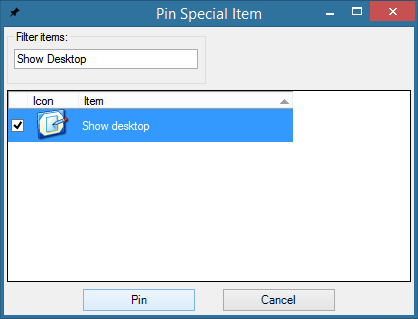
- Pentru utilizatorii de Windows 7, Taskbar Pinner are un buton numit Fixați o locație Shell. Faceți clic, verificați Arată desktop și faceți clic Fixați articole. Trageți butonul fixat de lângă butonul Start.

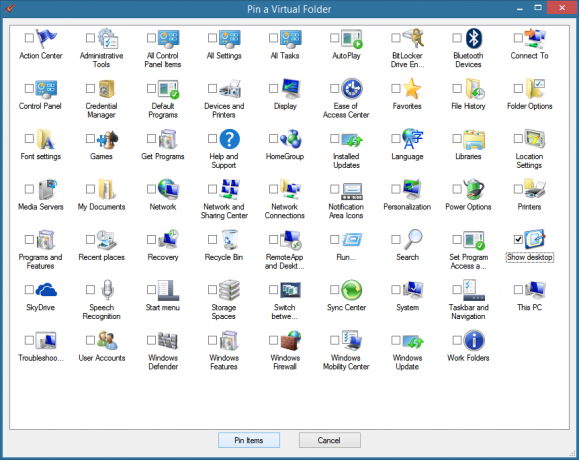
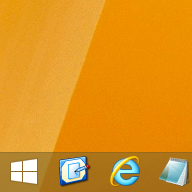
Asta e. Acum cele două butoane vor fi plasate unul lângă celălalt, astfel încât să nu fie nevoie să mutați mouse-ul la capătul îndepărtat al barei de activități pentru a afișa desktopul.

